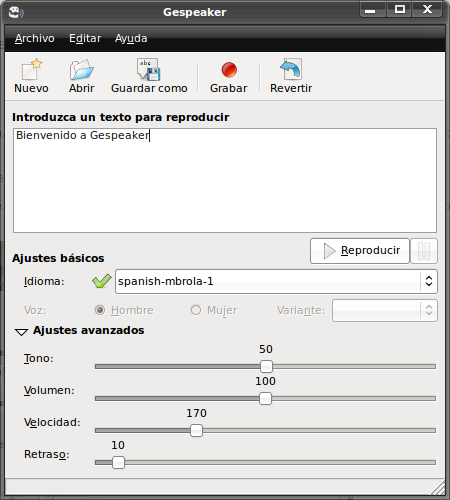Ubuntu Karmic koala vio la luz.
Ubuntu ya es posible actualizarlo, aunque la red por lo menos aquí en Chile esta muy saturada. En esta oportunidad solo actualice mi ubuntu y si bien es cierto tuve unos problemas, solo fueron pequeños.
Debo decir que me resistí a la tentación de actualizar a una versión alfa de ubuntu, por que, anteriormente me había producido unos errores y tuve que formatear

.
Me sorprendí al ver el nuevo inicio de Ubuntu, la rapides del sistema y su nuevo centro de software pero lo unico que no me gusto fue que "me instalaron" algo que a mi no me interesaba tener, Ubuntu One, es mas en estos momentos lo estoy desinstalando

.
Esta esperada versión de Ubuntu tiene algunas mejoras y nuevas características en comparación con la anterior, entre las cuales están.
Sistema de inicioEl sistema de inicio se ha ido modificando gradualmente para disminuir el tiempo que toma dejar al sistema listo para ser usado. Hasta hace un tiempo atrás se usaba un sistema bastante antiguo llamado SysVinit, y luego se cambió por un nuevo sistema llamado upstart que está diseñado para facilitar la ejecución de tareas en paralelo y su coordinación. En un principio y a medida que se migraban los scripts de servicios, upstart se usó con una configuración que emulaba el funcionamiento de SysVinit, pero ahora en Karmic se puede decir que
upstart ha reemplazado completamente lo que quedaba de SysVinit.
EL USplash y XSplashYa que el tiempo de inicio se ha ido en disminución con el tiempo, ya no esta la clásica barrita de avance mientras se carga nuestro Sistema operativo. En un principio rumoreaba que se iba usar plymouth de Fedora pero finalmente se mantuvo Usplash para desplegar un simple pero hipnótico logo de Ubuntu blanco con el fondo negro como de en sueños, muy elegante, al mas puro estilo de la clásica manzanita de Apple.
Una vez que se inicia el sistema gráfico, o X.org, el logo se reemplaza por un Splash más elaborado que oculta el inicio del escritorio GNOME. Paradójicamente, hoy en día es GNOME quien se lleva el mayor porcentaje del tiempo de carga del sistema.

Instalación de aplicacionesKarmic incluye la primera versión de Ubuntu Software Center. Un sistema que facilita la búsqueda e instalación de aplicaciones con miras a convertirse en un sistema centralizado para estas tareas, además de la actualización del sistema.
Para apoyar este nuevo sistema, se han incorporado facilidades para instalar aplicaciones desde la web. Con una sencilla URL, ahora cualquier página web puede poner un link para que el usuario instale una aplicación en particular.
También se ha simplificado la configuración de repositorios de paquetes personales (PPA) para facilitar la instalación de aplicaciones que no son parte de la distribución. Basta con agregar una url corta como ppa:chromium-daily/ppa en los Orígenes del Software para que el sistema agregue ese repositorio y descargue su llave pública que asegure su autenticidad, o bien usar el comando add-apt-repository desde consola.
 Mas informacion en: Ubuntu.com [ingles]
Mas informacion en: Ubuntu.com [ingles]






 .
.